はじめに
ビジネスの世界では、毎日膨大な情報が生み出され続けています。このデータから意味を適切に抽出し、意思決定プロセスに組み込むことが成功への道筋となっています。そんな中で、Excelのピボットテーブル機能は、情報解析の頼もしい助っ人として注目を集めています。
本記事では、ピボットテーブルについて、わかりやすく解説していきます。
ピボットテーブルって
ピボットテーブルは、大容量のデータを一瞬で整序し、様々な角度から分析できる優れた機能です。その名前の「ピボット」は「軸」や「回転」を意味し、データの軸を自由に変えられることから来ています。
構成
ピボットテーブルは、基本的に4つの要素から成り立っています。:
- 行ラベル:縦方向のデータ分類
- 列ラベル:横方向のデータ分類
- 値:集計される数値データ(総計)
- フィルター:表示データの絞り込み
これらの要素を併せて利用することで、複数の観点からデータを分析できます。
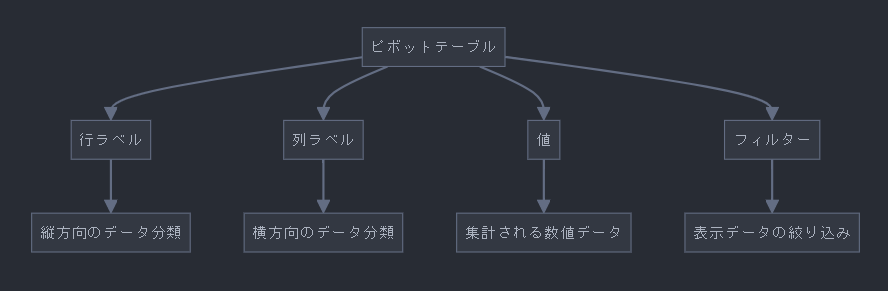
使用例
ピボットテーブルの応用力は非常に豊富です。以下にいくつかの事例を取り上げましょう:
売上分析
- 商品別、地域別、時期別の売上を一目で把握
- トップセールス商品や成長率の高い地域の特定
顧客分析
- 年齢層別、性別ごとの購買傾向の分析
- 顧客セグメントごとの平均購入額の算出
在庫管理
- 商品カテゴリー別の在庫状況の可視化
- 季節ごとの在庫回転率の分析
人事データ分析
- 部署別、役職別の平均給与の算出
- 年齢層ごとの離職率の分析
予算管理
- 部門別、プロジェクト別の予算消化率の追跡
- 月次、四半期ごとの経費傾向の分析
マーケティングの効果測定
- キャンペーン別の反応率や投資対効果(ROI)の計算
- 広告媒体ごとの顧客獲得コストの比較
生産性分析
- 従業員別、チーム別の生産性指標の追跡
- 時間帯別の作業効率の分析
品質管理
- 製品ライン別の不良品率の追跡
- 供給業者ごとの品質評価の分析
学校の成績分析
- 科目別、クラス別の平均点の算出
- 学年ごとの成績推移の分析
スポーツデータ分析
- 選手別、ポジション別の成績集計
- シーズンごのチームパフォーマンスの分析
これらの例は、ピボットテーブルの一部の活用法に過ぎません。実際の業務では、自社の特性や分析ニーズに合わせて、さらに創造的な使い方ができるでしょう。
使い方
具体的な数値を含む、ピボットテーブルの例を作成します。この例では、ある会社の地域ごとの四半期別売上データを示します。
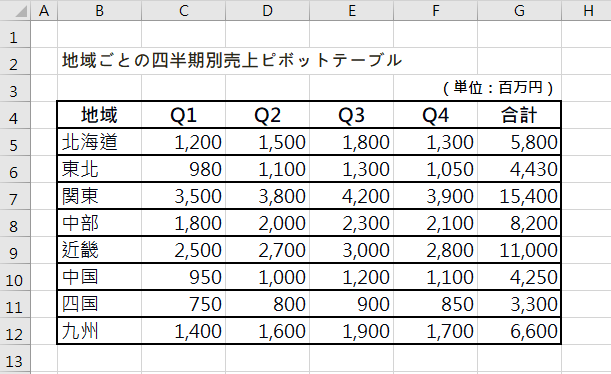
この例では、以下のような特徴を持つピボットテーブルを作成しました:
- 縦軸(行)に日本の8つの地域を配置しています。
- 横軸(列)に四半期(Q1, Q2, Q3, Q4)を配置しています。
- 各セルには、その地域の各四半期における売上(単位:百万円)を示しています。
- 各行の最後に、地域ごとの年間合計売上を計算して表示しています。
この表は、以下のようなデータ分析を可能にします:
- 各地域の四半期ごとの売上推移
- 四半期ごとの全国的な売上傾向
- 地域間の売上比較
- 年間を通じての各地域の売上パフォーマンス
ピボットテーブルは、主には以下の手順で利用します:
- データの準備:分析したいデータをExcelシートに用意します。(ここでは上図)
- ピボットテーブルの作成:「挿入」タブの中から「ピボットテーブル」を選択します。
- フィールドの配置:右側のフィールド選択リストから、各要素(行、列、値、フィルター)にフィールドをドラッグ&ドロップします。
- 分析:自動的に集計されたデータを確認し、必要に応じてフィールドの配置を変更します。
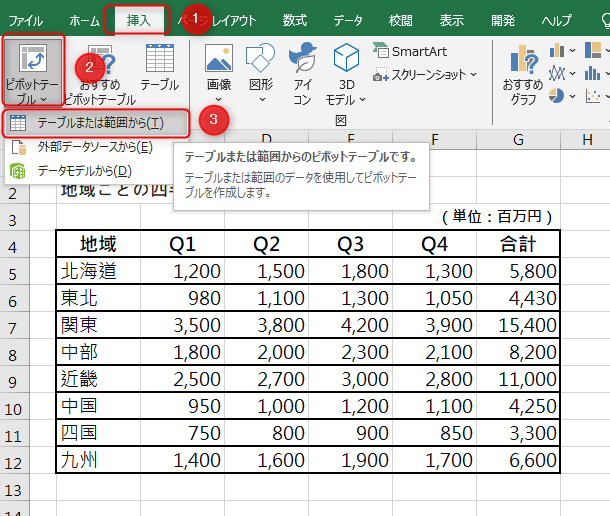

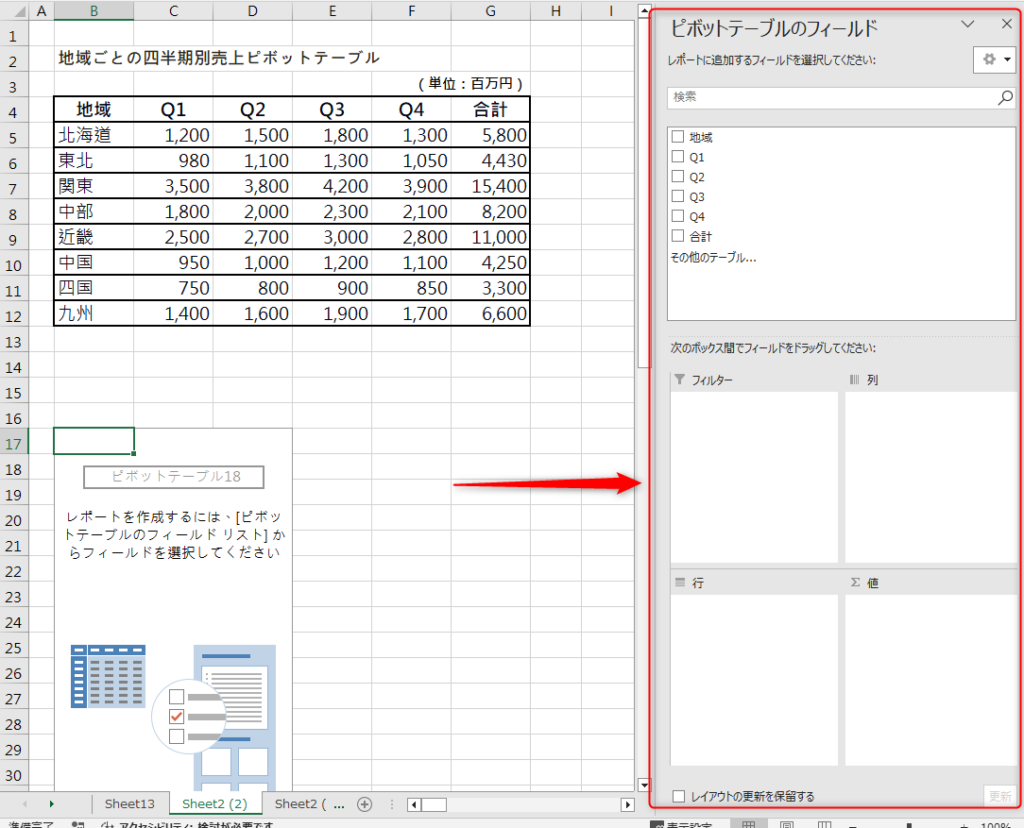
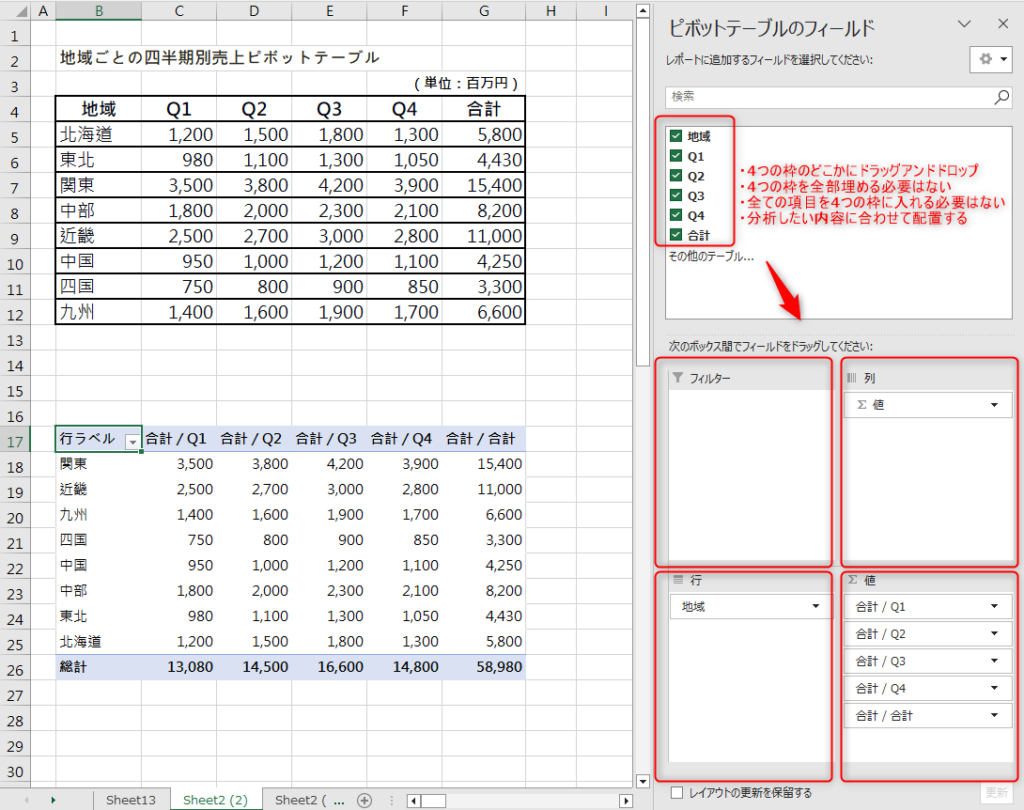
・4つの枠のどこかにドラッグアンドドロップ
・4つの枠を全部埋める必要はない
・全ての項目を4つの枠に入れる必要はない
・分析したい内容に合わせて配置する
このようなピボットテーブルを使用することで、複雑なデータセットから重要な洞察を簡単に得ることができます。例えば、この表から以下のような情報を読み取ることができます:
- どの地域が最も高い売上を上げているか(この例では関東)
- 四半期ごとの売上傾向(多くの地域でQ3が最も高い売上を示している)
- 年間を通じての各地域の相対的なパフォーマンス
実際のビジネス環境では、このようなデータを基に、地域ごとの戦略立案や資源配分の決定などを行うことができます。
活用範囲
ピボットテーブルの真価は、データを「動的」に扱える点にあります。例えば、売上データを分析する際、「商品別」から「地域別」への視点の切り替えが、わずか数クリックで行えます。これにより、データに潜む様々なパターンや傾向を、効率的に発見が可能です。
また、ピボットテーブルは単に集計するだけのツールではありません。「条件付き書式」と組み合わせれば、数値の高低を色で表現したり、「スパークライン」機能を使えば、小さなグラフを埋め込んで視覚的な分析も可能です。
さらに、ピボットグラフ機能を用いれば、集計したデータを瞬時にグラフ化できます。これにより、複雑なデータの傾向やパターンを、直感的に理解しやすくなります。
まとめ
ピボットテーブルは、Excelユーザーにとって不可欠なスキルであることは確かです。その柔軟性と効果的な分析能力は、ビジネスのあらゆる場面で力を発揮します。
初めは少し複雑に感じることがありますが、基本を押さえて実際に使ってみれば、その利便性にはきっと驚きます。日常の業務の中で逐次活用し、スキルを洗練させれば、データ分析の達人への道が開けるでしょう。
ピボットテーブルを熟知することで、データ分析を基にした意思決定が可能になり、ビジネスの進化を助けます。



